Како приступити напредним опцијама покретања у оперативном систему Виндовс 10
Мисцелланеа / / November 28, 2021
Постоје различити начини на које можете приступити напредним опцијама покретања у оперативном систему Виндовс 10, а у овом водичу ћемо их све навести. Напредне опције покретања (АСО) је мени у којем добијате алатке за опоравак, поправку и решавање проблема у оперативном систему Виндовс 10. АСО је замена за опције система и опоравка доступне у старијој верзији оперативног система Виндовс. Са напредним опцијама покретања, можете лако започети опоравак, решавање проблема, враћање оперативног система Виндовс из а слику система, ресетујте или освежите рачунар, покрените враћање система, изаберите други оперативни систем итд.

Као што видите, мени Напредне опције покретања (АСО) је веома важна функција која вам помаже у решавању различитих проблема са оперативним системом Виндовс 10. Али главно питање остаје, како приступити менију Напредне опције покретања? Дакле, без губљења времена, хајде да видимо како приступити напредним опцијама покретања у оперативном систему Виндовс 10 уз помоћ доле наведеног водича.
Садржај
- Како приступити напредним опцијама покретања у оперативном систему Виндовс 10
- 1. метод: Приступите напредним опцијама покретања у оперативном систему Виндовс 10 помоћу подешавања
- Метод 2: Приступите напредним опцијама покретања из командне линије
- Метод 3: Приступите напредним опцијама покретања у оперативном систему Виндовс 10 помоћу менија напајања
- Метод 4: Приступите напредним опцијама покретања са Виндовс 10 инсталационог УСБ-а или ДВД-а
- Метод 5: Приступите напредним опцијама покретања у оперативном систему Виндовс 10 помоћу хард ребоот-а
- 6. метод: Приступите напредним опцијама покретања помоћу диска за опоравак
Како приступити напредним опцијама покретања у оперативном систему Виндовс 10
1. метод: Приступите напредним опцијама покретања у оперативном систему Виндовс 10 помоћу подешавања
1. Притисните тастер Виндовс + И да бисте отворили Подешавања затим кликните Икона за ажурирање и безбедност.

2. Сада, из менија са леве стране, изаберите Опоравак.
3. Затим, у десном бочном прозору, кликните на „Рестарт сада" под Напредно покретање.

4. Када се систем поново покрене, аутоматски ћете бити пребачени на Напредне опције покретања.
Метод 2: Приступите напредним опцијама покретања из командне линије
1. Отворите командну линију. Корисник може извршити овај корак тражењем 'цмд' а затим притисните Ентер.

2. Унесите следећу команду у цмд и притисните Ентер:
искључивање /р /о /ф /т 00
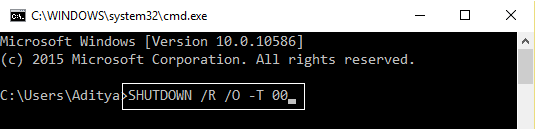
3. Када се систем поново покрене, бићете директно преусмерени на Напредне опције покретања.
Ово је Како приступити напредним опцијама покретања у оперативном систему Виндовс 10, али ако се и даље суочавате са проблемом при приступу, не брините, само прескочите овај метод и пређите на следећи.
Метод 3: Приступите напредним опцијама покретања у оперативном систему Виндовс 10 помоћу менија напајања
Пратите било који од метода за приступ напредним опцијама покретања:
а )Отворите Старт мени притиском Виндовс тастер затим кликните на Дугме за укључивање затим притисните и држите Тастер Схифт затим кликните на Поново покренути.
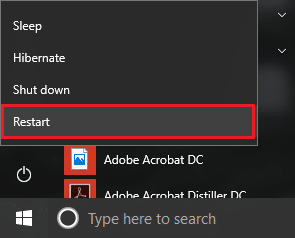
б) Притисните Цтрл + Алт + ДеЗатим кликнем на Дугме за напајање, притисните и држите тастер схифт и затим кликните на Поново покренути.
ц) Када сте на екрану за пријављивање, кликните на Дугме за напајање, притисните и држите тастер схифт, и затим кликните на Поново покренути.

Метод 4: Приступите напредним опцијама покретања са Виндовс 10 инсталационог УСБ-а или ДВД-а
1. Покрените систем са инсталационог УСБ или ДВД диска за Виндовс 10.

2. Изаберите своје језичке поставке, а затим кликните Следећи.

3. Сада кликните на „Поправити компјутер” линк на дну.

4. Ово ће отворите опцију напредног покретања одакле бисте могли да решите проблеме са рачунаром.
Ово је Како приступити напредним опцијама покретања у оперативном систему Виндовс 10, али ако немате Виндовс инсталациони диск или диск за опоравак, не брините, само следите следећи метод.
Метод 5: Приступите напредним опцијама покретања у оперативном систему Виндовс 10 помоћу хард ребоот-а
1. Обавезно држите дугме за напајање неколико секунди док се Виндовс покреће да бисте га прекинули. Само се уверите да не прође поред екрана за покретање или у супротном морате поново покренути процес.
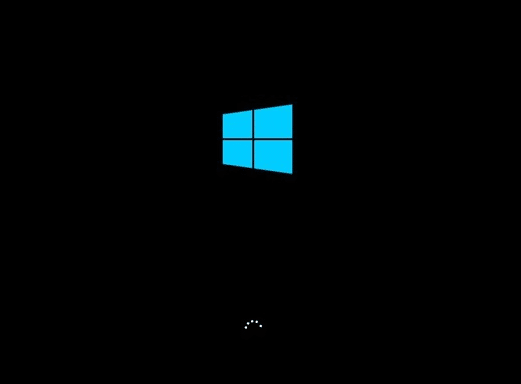
2. Пратите ово 3 узастопна пута као када Виндовс 10 не успе да се покрене узастопно три пута, четврти пут уђе Аутоматиц Репаир подразумевани режим.
3. Када се рачунар покрене 4. пут, он ће припремити аутоматску поправку и дати вам могућност било које Поново покрените или идите на Напредне опције покретања.
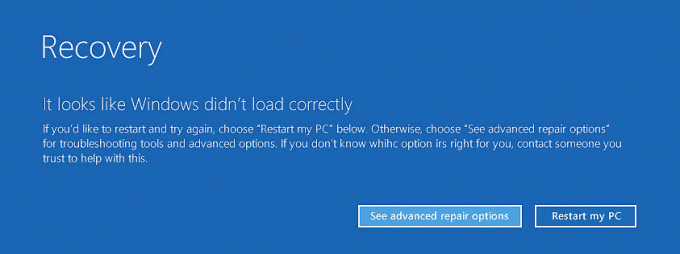
4. Морате да изаберите Напредне опције покретања да бисте решили проблеме са рачунаром.
6. метод: Приступите напредним опцијама покретања помоћу диска за опоравак
1. Уметните УСБ диск за опоравак у рачунар.
2. Обавезно покрените рачунар помоћу УСБ диск за опоравак.
3. Изаберите језик распореда тастатуре, анд тхе Напредне опције покретања аутоматски ће се отворити.

Препоручено:
- Како додати безбедни режим у мени за покретање система у оперативном систему Виндовс 10
-
Омогућите или онемогућите пријаву покретања у оперативном систему Виндовс 10
Како променити подразумевани оперативни систем у оперативном систему Виндовс 10 - Промените време за приказ листе оперативних система при покретању у оперативном систему Виндовс 10
То је то, успешно сте научили Како приступити напредним опцијама покретања у оперативном систему Виндовс 10, али ако још увек имате питања у вези са овим водичем, слободно их питајте у одељку за коментаре.



